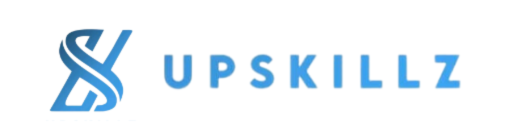Rumus Excel IF memiliki banyak kegunaan untuk mempermudah pekerjaan. Namun, sayangnya masih banyak yang belum memahami bagaimana rumus ini bekerja.
Jika kamu termasuk salah satunya, jangan khawatir, pembahasan berikut ini akan menjelaskan mengenai jenis-jenis IF dan cara menggunakannya. Fungsi IF sendiri memungkinkan pengguna untuk membuat pernyataan logika berdasarkan suatu kondisi, dan memberikan hasil yang berbeda tergantung pada apakah kondisi tersebut benar (TRUE) atau salah (FALSE). Nah, untuk memahami selengkapnya bagaimana rumus ini bekerja, simak penjelasannya di bawah ini.
Table of Content
Apa Itu Rumus Excel IF?
Mengutip dari laman Microsoft, IF adalah salah satu fungsi logika dasar di Excel yang digunakan untuk membuat keputusan dalam pengolahan data dengan membuat perbandingan logis antara nilai dan perkiraan. Dengan demikian rumus ini akan memberikan dua hasil yaitu TRUE dan FALSE.
Dengan menggunakan rumus ini, kamu bisa menyuruh Excel melakukan pengecekan kondisi tertentu, dan kemudian menghasilkan hasil yang berbeda tergantung dari hasil pengukuran tersebut. Format dasar rumus IF adalah sebagai berikut
=IF(logical_test; value_if_true; value_if_false)
- logical_test: kondisi yang ingin diuji.
- value_if_true: hasil yang akan ditampilkan jika kondisi benar.
- value_if_false: hasil yang akan ditampilkan jika kondisi salah.
- pemisah argumen dalam rumus bisa menggunakan (,) atau (;) sesuai dengan pengaturan regional.
Contoh:
Untuk membuat operator perbandingan yang menghasilkan TRUE dan FALSE, penting juga untuk mengetahui operator pembanding di Excel. Berikut ini adalah beberapa simbol dan artinya:
- = artinya sama dengan
- > artinya lebih dari
- >= artinya lebih dari sama dengan
- < artinya kurang dari
- <= artinya kurang dari sama dengan
- <> artinya tidak sama dengan
Jenis-Jenis Rumus Excel IF
Dalam penggunaannya, rumus Excel IF ini tidak hanya digunakan secara tunggal, tetapi juga bisa digabungkan dengan fungsi lain atau digunakan secara berlapis. Berikut jenis-jenis rumus IF yang umum digunakan:
1. IF Tunggal (Single )
Kamu bisa menggunakan rumus ini jika hanya menguji satu kondisi saja. Biasanya rumus ini digunakan untuk kasus-kasu yang sederhana.
Contoh:
=IF(A1>70;”Lulus”;”Tidak Lulus”)
Artinya, jika nilai di A1 lebih dari 70 maka akan muncul “Lulus”, jika tidak maka “Tidak Lulus”.
2. IF Bertingkat (Nested IF)
Selanjutnya, Rumus Excel IF juga bisa digunakan untuk menguji lebih dari satu kondisi. Jika kamu bergelut dengan pengolahan data, rumus ini akan sangat berguna untuk mengelompokkan data berdasarkan kategori yang dimasukkan. Contoh:
=IF(A1>=85;”A”; IF(A1>=70;”B”; IF(A1>=60;”C”;”D”)))
Nilai A1 akan dikategorikan sebagai A, B, C, atau D tergantung nilai yang dimasukkan.
IF bertingkat bisa juga digunakan dengan menggabungkannya bersama rumus lain. Contohnya adalah IF dan AND, rumus ini digunakan untuk menguji beberapa kondisi yang semuanya harus benar (TRUE).
Contoh:
=IF(AND(A1>70;B1>70);”Lulus”;”Tidak Lulus”)
Artinya, siswa hanya dinyatakan “Lulus” jika nilai A1 dan B1 keduanya lebih dari 70.
Cara Menggunakan Rumus IF di Excel
Untuk memahaminya kamu perlu mengetahui bagaimana cara membaca rumus IF. Contoh =IF(A1>70;”Lulus”;”Tidak Lulus”) dibaca “Jika A1 memiliki nilai kurang dari 70 maka berikan LULUS jika tidak berikan Tidak Lulus”.
Untuk menggunakan rumus IF dengan benar, pastikan kamu memahami struktur logika dan tanda baca di Excel. Berikut adalah langkah menggunakan rumus IF:
- Pilih sel tempat hasil akan ditampilkan.
- Ketikkan rumus dimulai dengan tanda (=)
- Kemudian masukkan kondisi logika sebagai logical_test. misalnya kondisi yang ingin dimasukkan adalah nilai di sel A1>70.
- Pisahkan tiap argumen menggunakan tanda (,) atau (;).
- Masukkan hasil yang diinginkan jika kondisi benar (TRUE) dengan menggunakan tanda (“ “). Misalnya, “Lulus”.
- Masukkan hasil jika kondisi salah (FALSE), misalnya “Tidak Lulus”.
- Tekan Enter.
Contoh sederhana:
=IF(A1>70;”Lulus”;”Tidak Lulus”)
Rumus Excel IF adalah salah satu fungsi logika paling powerful di Excel yang wajib dikuasai oleh siapa pun yang bekerja dengan data. Dengan IF, kamu bisa membuat keputusan otomatis berdasarkan kriteria yang kamu tentukan secara otomatis. Hal ini akan sangat membantu jika data yang kamu kerjakan dalam jumlah besar.
Upgrade Diri Bersama Upskillz
Merasa kurang percaya diri karena skill “pas-pasan”? Sudah waktunya kamu upgrade diri bersama Upskillz.id, upgrade skill karir jadi lebih menyenangkan dan mudah. Ada banyak kelas gratis juga, lho !
Upskillz
Build Your Potentials